Как создать и опубликовать сайт в Конструкторе
Чтобы создать сайт и опубликовать его в Конструкторе сайта, нужно:
- войти в панель управления Конструктором,
- выбрать шаблон будущего сайта и наполнить сайт контентом,
- нажать кнопку Опубликовать.
Ниже рассмотрим подробнее каждый шаг.
Перед созданием и публикацией сайта убедитесь, что ваш домен привязан к Конструктору сайтов:
- для домена должны быть указаны DNS-серверы: ns1.reg.ru и ns2.reg.ru;
- в ресурсных записях домена должна быть прописана A-запись. Чтобы найти ее значение, в личном кабинете кликните по строке услуги конструктора сайтов. Затем выберите Реквизиты доступа и скопируйте IP-адрес:
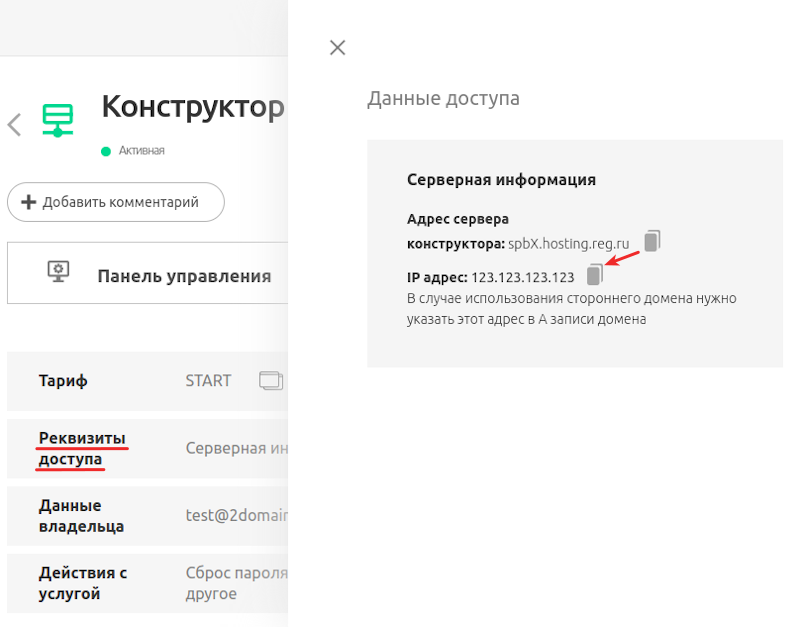
1 шаг. Как войти в панель управления
Войти в панель управления можно из Личного кабинета или по ссылке из письма об активации услуги, отправленного на ваш контактный еmail.
Чтобы войти в панель управления из Личного кабинета:
-
Авторизуйтесь в Личном кабинете и кликните по услуге Конструктор сайтов.
-
На открывшейся странице нажмите Панель управления:
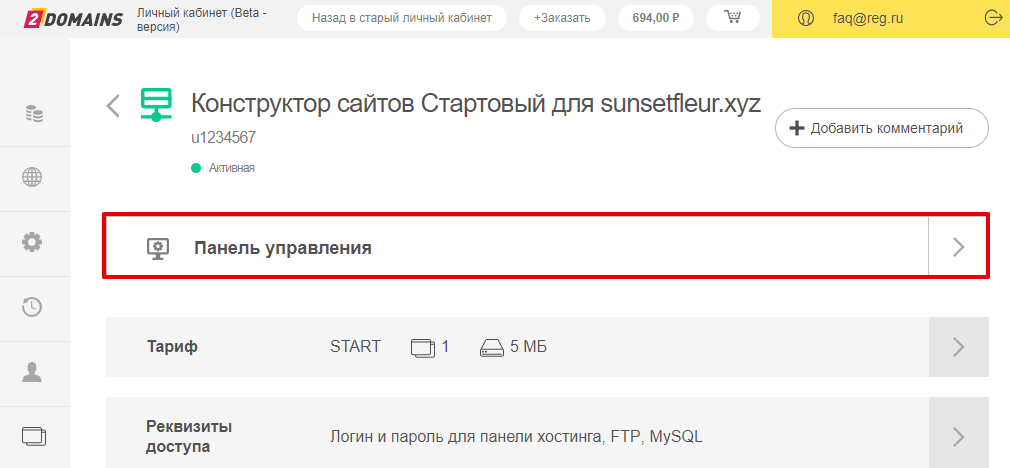
2 шаг. Как создать сайт
При первом входе в панель управления Конструктором система предложит вам выбрать шаблон будущего сайта или импортировать дизайн уже существующего сайта. При импорте копируется только дизайн другого сайта (изображение, текст).
- Выберите шаблон будущего сайта. Чтобы подробнее посмотреть все страницы шаблона, нажмите Просмотр.
- Наполните выбранный шаблон своим текстом и изображениями с помощью модулей в верхнем меню.
Вам помогут видеоинструкции:
- Как работать с модулями Конструктора сайта
- Как добавить новые страницы в Конструкторе сайтов
- Как создать интернет-магазин в Конструкторе сайтов
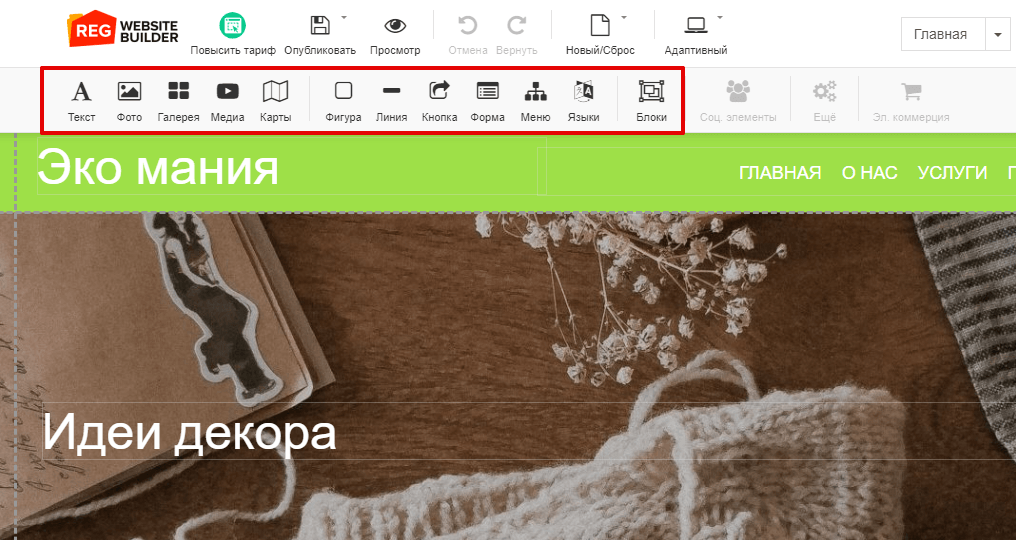
Чтобы увидеть, как ваш сайт будет выглядеть с различных устройств, нажмите Просмотр:
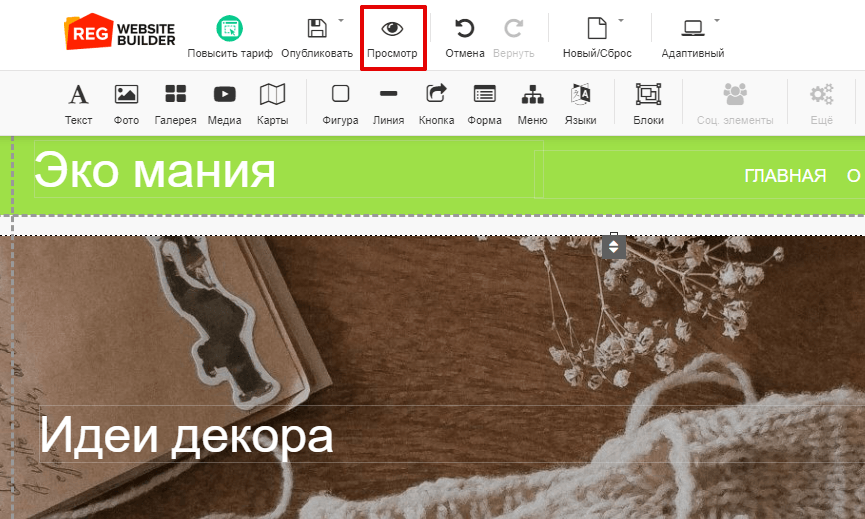
Чтобы сохранить черновик, не публикуя сам сайт, наведите курсор на значок дискеты и в выпадающем меню выберите Сохранить черновик:
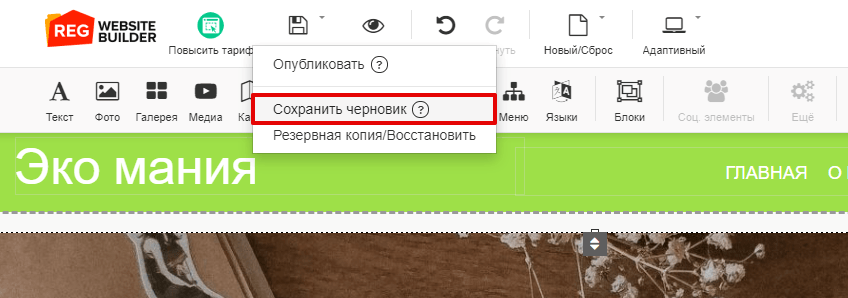
Если при редактировании информации не нажать Сохранить черновик или Опубликовать, при закрытии окна редактора весь прогресс будет потерян.
3 шаг. Как опубликовать сайт
Чтобы опубликовать готовый сайт, наведите курсор мыши на значок дискеты и в выпадающем меню нажмите Опубликовать:
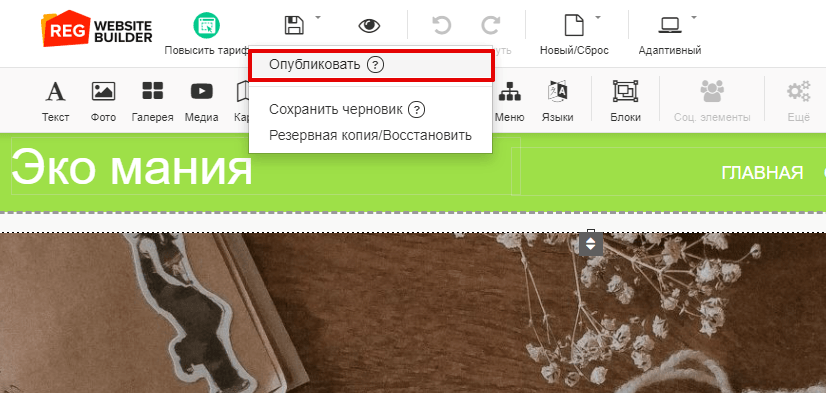
Если при публикации сайта, у вас возникает ошибка “Достигнут лимит дискового пространства”, освободите место по инструкции и заново нажмите Опубликовать сайт.
Готово, вы создали свой сайт в Конструкторе и опубликовали его.